將範例專案匯入到 Eclipse
程序
- 啟動 Eclipse。
- 為您的處理程式專案建立新工作區。
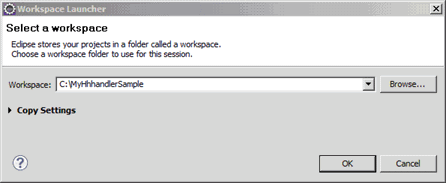
- 從工作台主功能表中,選取。
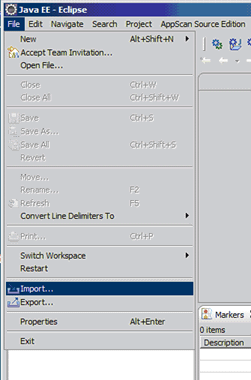
- 在「匯入」精靈的選取頁面中,選取現有的專案到工作區,然後按下一步。
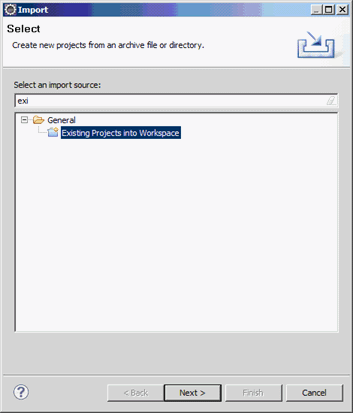
- 選取選取封存圓鈕,然後按一下瀏覽。在選取包含要匯入之專案的封存對話框中,找出 <data_dir>\samples\F4FEjbExample.zip(其中 <data_dir> 是 AppScan® Source 程式資料的位置,如所述 安裝和使用者資料檔位置),然後按一下開啟。
這個 zip 檔是 Eclipse 保存檔,內含
Ejb2xHandler架構處理程式範例的配置和原始碼。按一下完成以匯入保存檔。
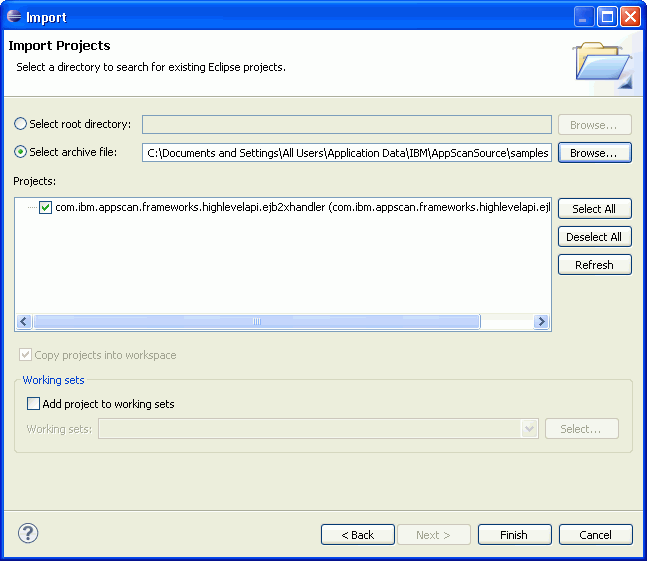
- 匯入保存檔之後,您會注意到有一些建置錯誤。範例有一個類別路徑變數指向保存其程式庫的目錄。
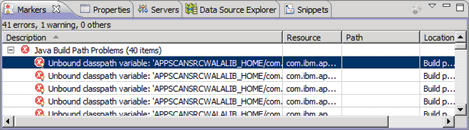
- 下一步,您將定義變數。從工作台主功能表中,選取。
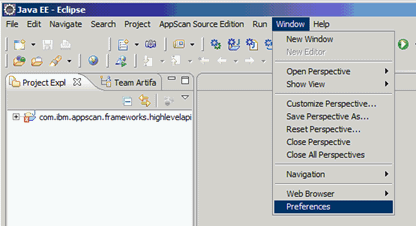
- 在「喜好設定」對話框中,選取 ,以開啟「類別路徑變數」喜好設定頁面。按一下新建。
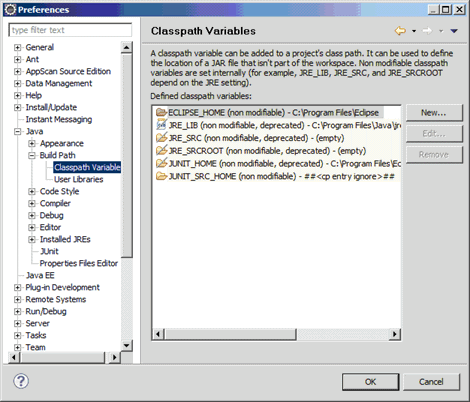
- 建立一個名稱為
APPSCANSRCWALALIB_HOME的新變數,並將路徑 設為 <install_dir>\walalib(其中 <install_dir> 是 AppScan® Source 安裝位置)。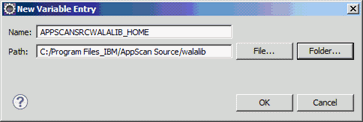
按一下所有對話框中的確定之後,範例應該可以建置完成,不會發生錯誤。